Windows11のペイントにはレイヤー機能がついている。
レイヤー機能はWindows11からの新機能で以前のペイントにはない。
Windows11付属のペイントのレイヤー機能を使って、複数の画像を使って、1枚の画像を合成してみよう。
レイヤー機能とは?
レイヤーは、複数の画像を重ねて1枚の画像にする機能。
ペイントにはいままでなかったが、Windows11から搭載されるようになった。
イメージとしては、1枚の絵の上に、透明なシートに描いた絵を重ねていく感じ。

Windows11以前のペイントでも、背景を透明にした画像を重ねていくことはできたんだけど、Windows11のレイヤー機能は、重ねる順番を入れ替えたり、レイヤーごとに編集ができる。

入力した文字や、ペイントで図形を描写したものもレイヤーにできるのじゃ。
画像を用意しよう

画像を何枚か用意してね。
今回は、3つの画像を重ねて1つの画像にしてみるよ。

画像2の場合は、背景が白なので問題ないのけど、画像3の場合は、背景が白ではないので、先に画像3の背景を削除するよ。
画像の背景を削除する
こんな風に背景が削除されるんだ。
レイヤーを使ってみよう
1.ペイントで画像1を開く。
2.〔レイヤー〕を押す。
下のボックスの中に、画像1が表示される。

ボックスの中の一番下は、〔背景〕だよ。
2.重ねる画像を取り込む。
2-1)〔レイヤー〕の下の〔+〕を押す。
2-2)〔ファイル〕→〔キャンパスにインポート〕→〔ファイルから〕OR〔カメラ又はスキャナーから取り込み〕を押し、取り込む画像を選ぶ。
2-3)取り込んだ画像の背景を透明化する。
2-3.1)〔選択した部分〕を押す。
2-3.2)〔透明の選択〕を押す。
2-4)画像のサイズや位置を調整する。
2-4.1)画像をドラッグして位置調整する。
2-4.2)画像の角の部分をドラッグするか、〔イメージ〕→〔サイズ変更と傾斜〕で画像サイズを調整する。
3.同じ手順で画像3をレイヤー化する。
4.今回は、同じ手順で、「使える無料ソフト&無料サービス」をレイヤーに入力してみた。
手順通りだと、こんな画像になる。
レイヤーの順番の入れ替えとレイヤーごとの編集
上の画像だと、「使える無料ソフト&無料サービス」の「使」と「ス」が画像に隠れている。
レイヤー化されているので、「使える無料ソフト&無料サービス」のレイヤーの文字部分を拡大し、順番を一番上に持ってきたり、1枚のレイヤーだけ編集ができる。
1.位置を入れ替えたり、編集したいレイヤーをクリック。
2.移動の場合は動かしたい位置にそのままレイヤーをドラックする。
又は右クリックで、「あげる」「下げる」を指定しても移動できる。
3.編集の場合は、レイヤーをクリックすると、そのレイヤーがアクティブになり編集が可能になる。
ペイントのレイヤー機能の弱点

ペイントのレイヤー機能の最大の弱点は、重ねる画像の透明度の調整ができないことだとおもうんだ。

重ねる画像の背景を透明化することや一部分を完全透明化はできるんじゃがのう。

背景だけでなく、色指定して透明化出来たり、透明化の調整が出来たら「ペイント最強!」ってなるのにねえ。




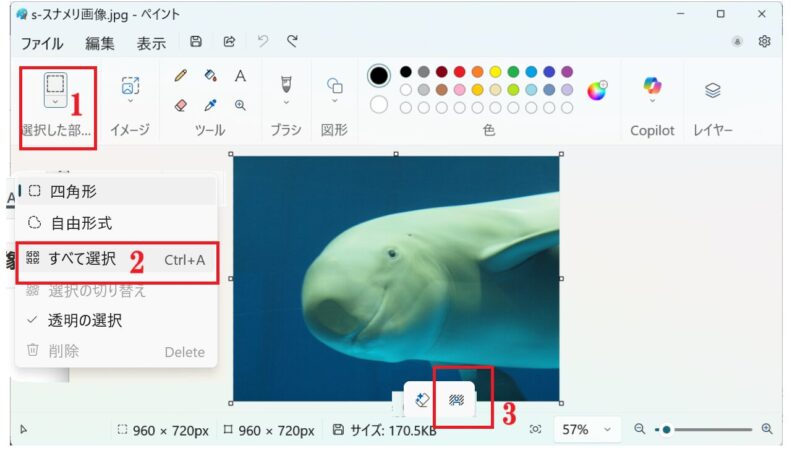

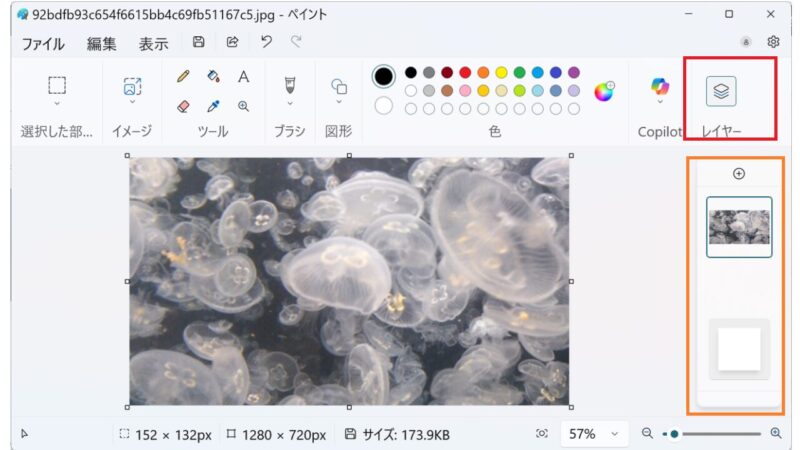
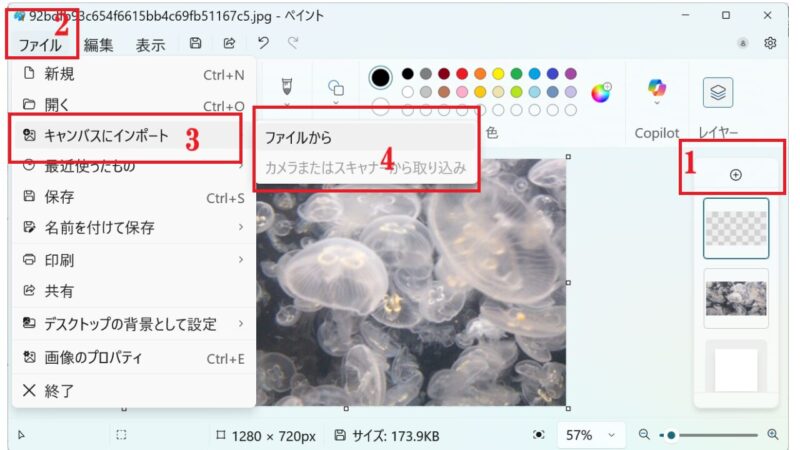
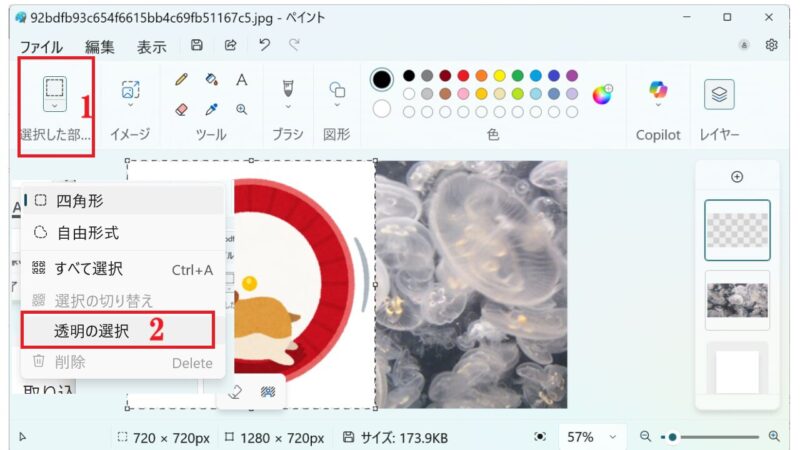
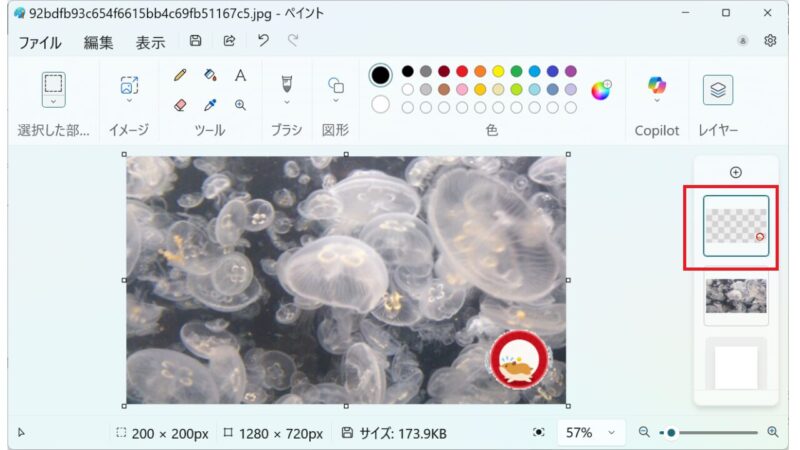


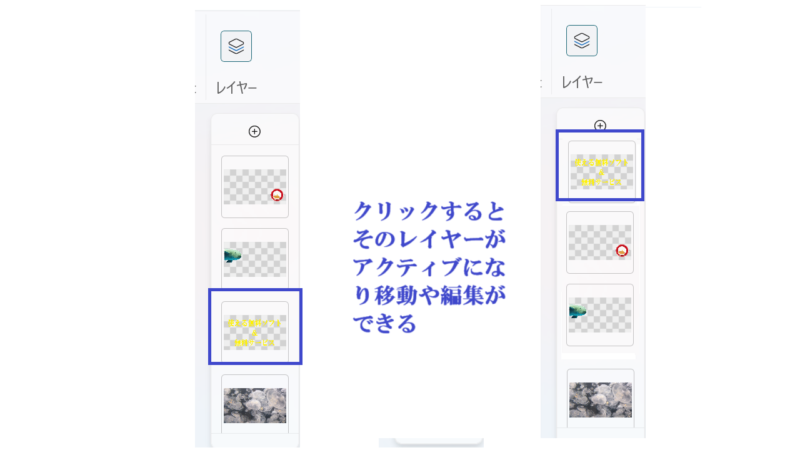


コメント